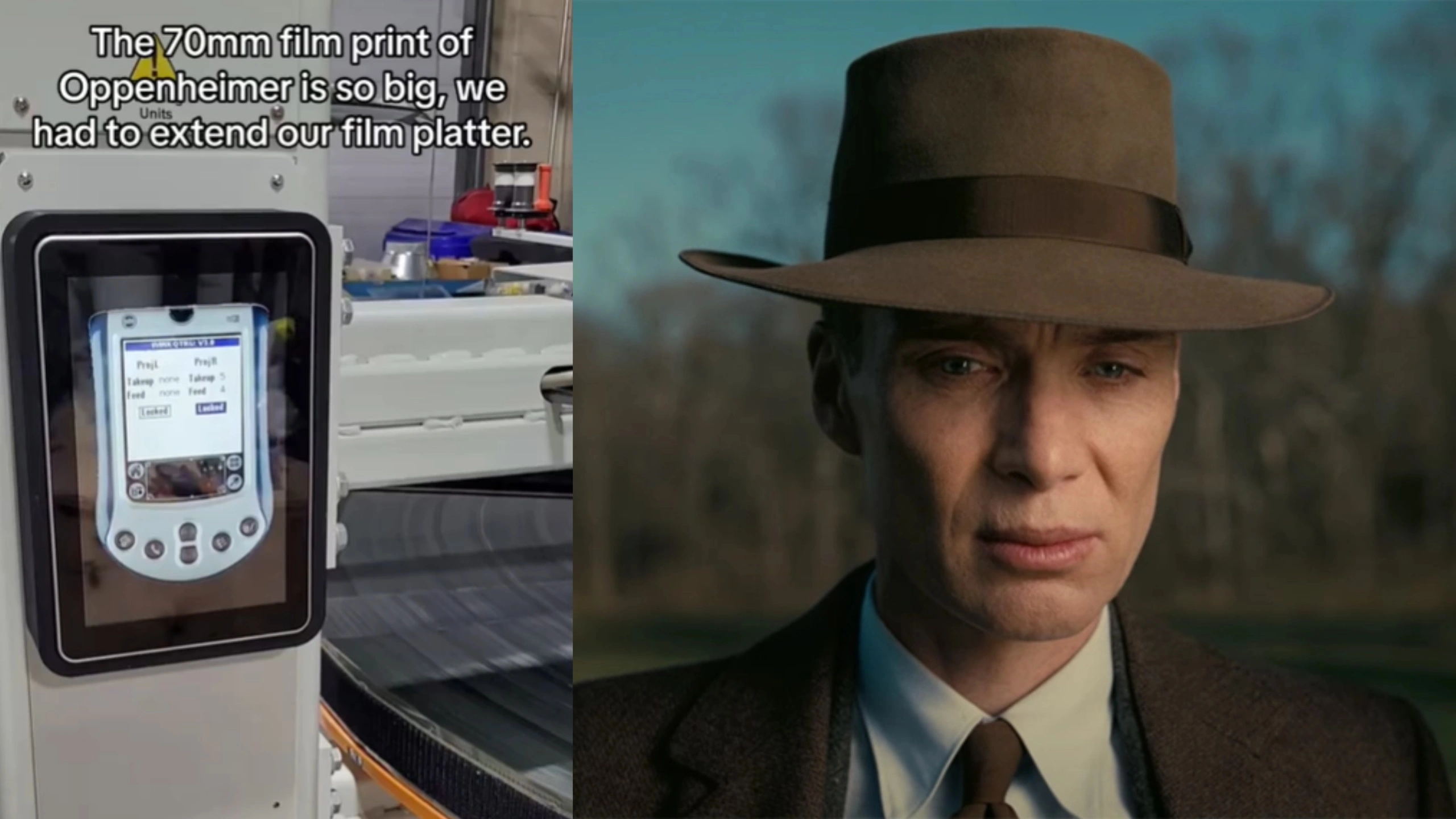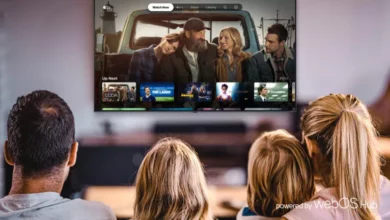Grade Plus. Un gran Plus
Análisis de la aplicación: Grade Plus 2.0
Tipo: Educativo
Software: Freeware
Especificaciones: se ve a color. Corre a partir de OS 3.5 y hardware III C, ya sea en Ram o tarjeta. Se requiere saber inglés básico. Se puede usar graffiti.
Pesa: 150 k incluyendo dos bases de datos y la aplicación.
A pesar que indica que solo soporta pantallas de resolución 160 x160 se ve bien en una de 320 x320
Dónde comprarlo: www.palmgear.com www.PDAsofnet.com
Descripción. Es un programa dirigido a profesores para llevar un registro por asignatura de las tareas revisadas, por revisar y por recolectar o llevar registro de calificaciones por alumno. A los alumnos los ayuda a llevar registro de todas las calificaciones de tareas, pruebas, asignaturas, proyectos, exámenes y así se sabe como vas en cada clase y proporciona un promedio de la asignatura. Permite hacer filtros individuales por asignatura o alumno según lo que te interese sacar, permite realizar de forma automática el promedio general de todo lo que tienes cargado sin necesidad de que usas una calculadora o por asignatura. Tal vez sea más útil para las escuelas que usan sistema no numérico, pero se puede adaptar usando solo la opción de “points” y sin grade aunque puede servir para que el profesor separe a sus grupos.
En su ventana de inicio aparece un cuadro donde se visualizara todo lo que se haya cargado y tiene una fecha arriba para indicar si se quiere ver por filtros Tiene los botones para agregar una nueva, editar asignaturas y Re-Cal que sirve para calcular el promedio de las tareas o asignaturas de acuerdo con los puntajes obtenidos.
Para agregar el nombre y datos de una asignatura –o persona- se escoge la opción “subject” del cuadro principal, se selecciona “new” y ahí se abre una ventana donde se anota el nombre de la asignatura, el profesor que la imparte, su email ,teléfono, calificación por medio de la selección de una estrella y un espacio para observaciones. Aparte tiene botones de borrar (del), avanzar y retroceder y “ok” para aceptar los datos capturados.
Para apuntar la descripción de una actividad, tarea o examen, se activa dentro del cuadro principal, la opción “new”, que nos lleva a la ventana de detalles (details), donde se presenta un espacio para escribir la descripción de la actividad, la asignatura o persona al a que pertenece, grado, puntos, la fecha y un espacio para anotaciones, además de las opciones de Ok , regresar o avanzar a la siguiente tarea y borrar.
En cualquier momento se pueden editar los datos o ver lo capturado con los botones de avanzar y retroceder pero no es recomendable si uno no quiere confundirse con los datos.
Sugerencias: El sistema de otorgar estrellitas para calificar la actividad, no se me hace significativo, tal vez si tuviera una escala numérica o poner al menos una por letras, sería mejor
Lo recomendaría? Si, definitivamente, y lo mejor es que es gratis y aunque al comienzo parece un poco difícil de usar, pero no lo es.
En su segunda versión, la actualización consistió en agregar dos campos, uno de promedio y otro de escala, que aun no me convence.
Aquí vemos la captura de los datos de una asignatura.

Aquí se ve la calificación que se le otorgó a cada una… para mi esto no está muy clara la utilidad

Aquí vemos los detalles de un parcial, podemos escoger a que asignatura corresponde. Por eso es que se debe comenzar capturando las asignaturas aunque en el programa no indica el orden en que debe usarse.

Aquí se ven los datos capturados.

Cuando solo hay una asignatura, no hay necesidad de hacer ningún promedio, pero..

Si hay varias las calcula de forma automática. Aquí se ve el promedio de todos los ejercicios sin clasificarlos por filtros

Aquí podemos ver que se escogió los datos de una asignatura y que igual me calcula su promedio

Usando la misma base, se me ocurrió que también podría ponerse en vez de asignaturas, semestres o actividades, el nombre de los alumnos y llevar un control de sus calificaciones por asignatura, e incluso si son de varios grupos, usar el campo Grade y poner ·3ª etc.

Calificación: Por el hecho de ser gratuito, pero no muy intuitivo en su uso en cuanto al orden en que se debe meter los datos, le doy 4 estrellitas.

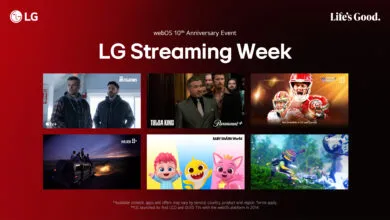
![[–NOSTALGIA–] El LifeDrive de PalmOne iba a llamarse Tungsten X [–NOSTALGIA–] El LifeDrive de PalmOne iba a llamarse Tungsten X](https://media.pasionmovil.com/2023/08/nostalgia-el-lifedrive-de-palmone-iba-a-llamarse-tungsten-x.webp)